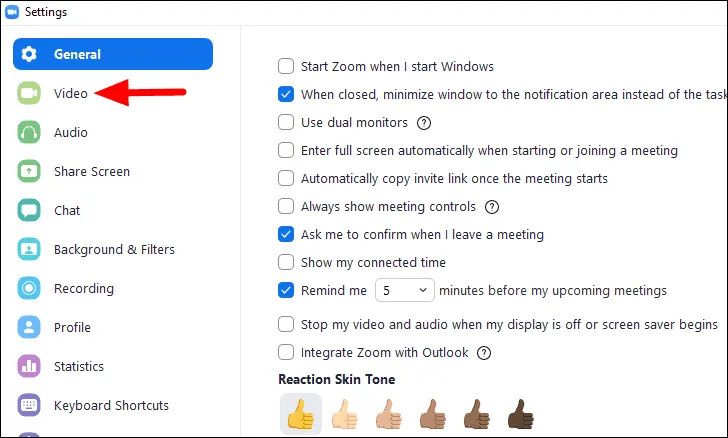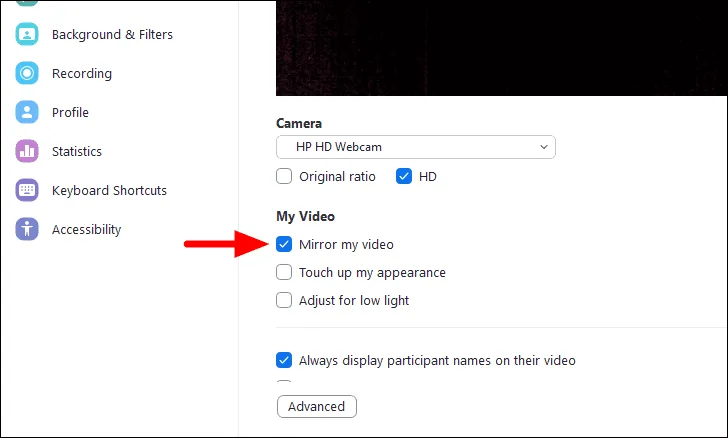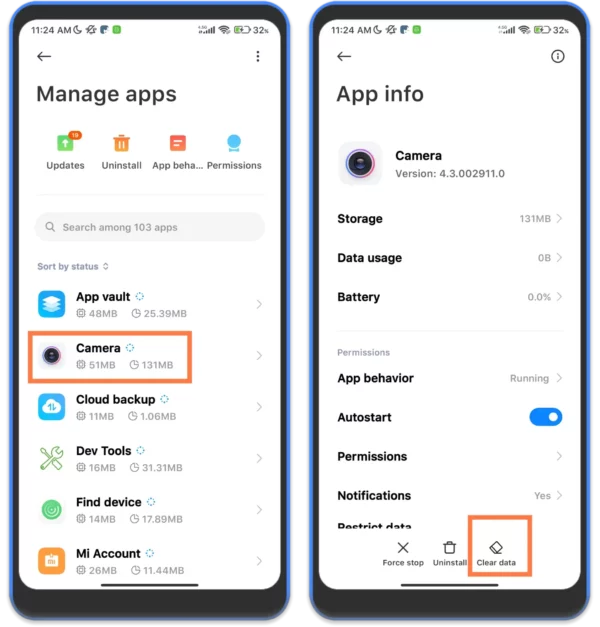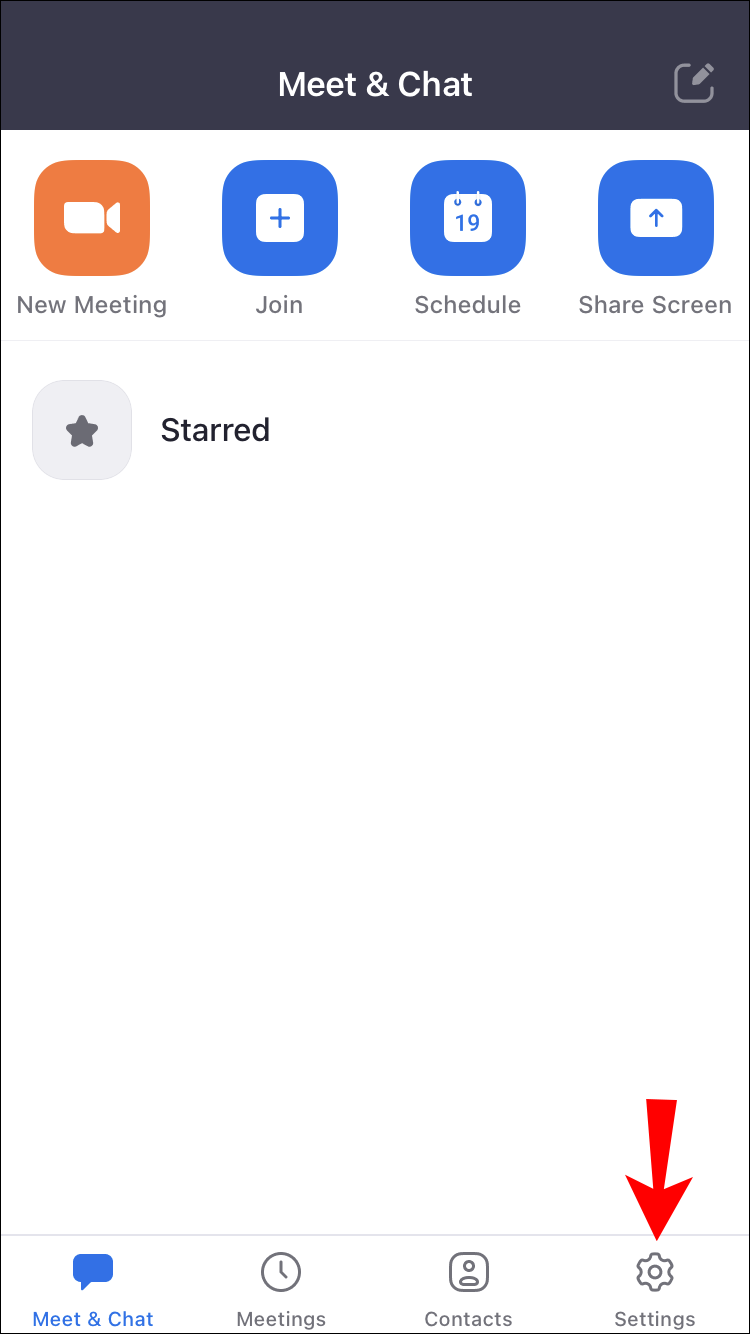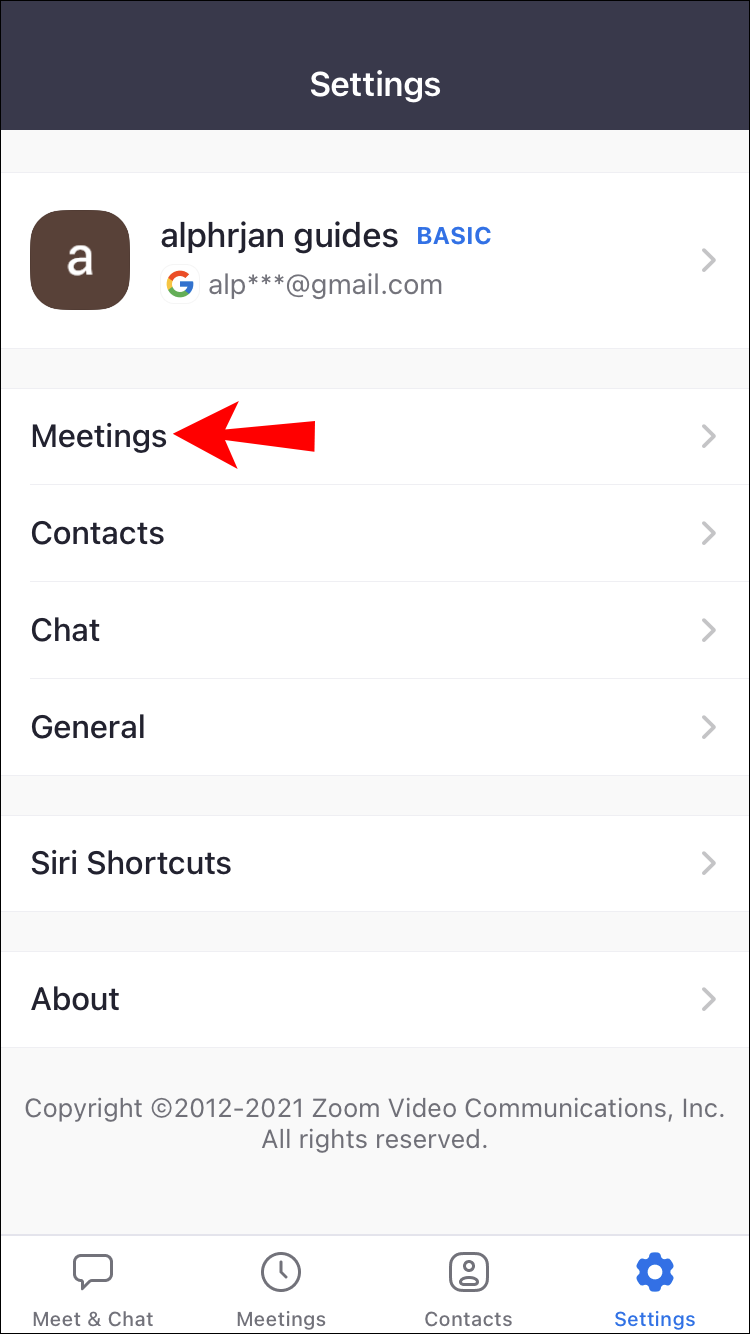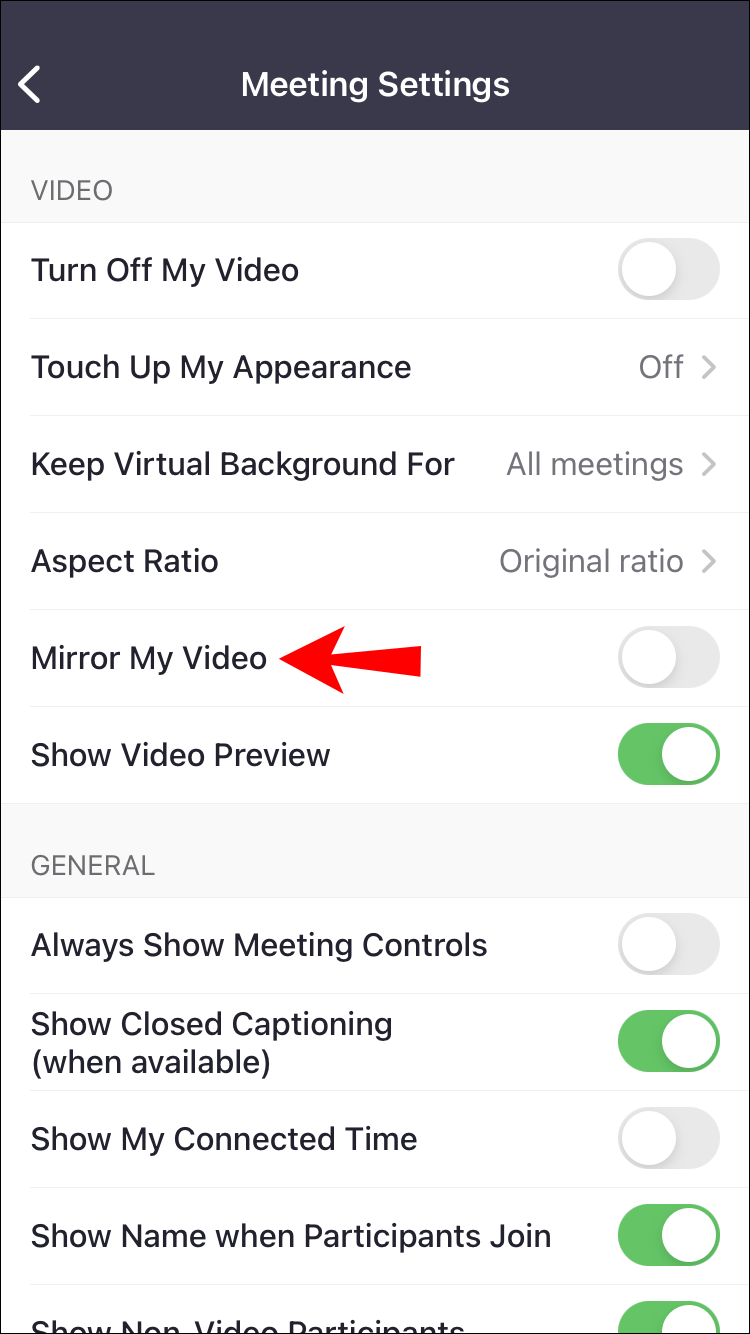Meskipun saat ini kamera di ponsel Android sudah dibekali dengan beragam fitur canggih yang bisa menghasilkan jepretan sangat menarik. Namun tidak sedikit juga orang yang mengalami kendala kamera mirror ketika dipakai untuk memotret objek, akibatnya membuat hasil bidikan menjadi kurang optimal.
Jika sekarang kamu sedang mengalami permasalahan tersebut, tidak perlu bingung. Sebab untuk membuat kualitas kamera menjadi bagus lagi sangatlah mudah dilakukan. Bahkan untuk memperbaikinya bisa dilakukan sendiri di rumah tanpa harus repot-repot membawanya ke tempat service. Lantas bagaimana cara agar kamera tidak mirror itu?
Baca Juga: 3 Cara Mengatasi Virtual Background Zoom Tidak Jelas
Daftar Isi
Beberapa Penyebab Mengapa Kamera Menjadi Mirror
Sebelum melanjutkan pembahasan tentang bagaimana cara agar kamera tidak mirror di HP Android dan PC, alangkah baiknya kamu mengetahui terlebih dahulu penyebabnya. Diharapkan dengan mengetahui penyebabnya nanti akan mudah dalam mengatasinya. Adapun beberapa penyebab mengapa kamera menjadi Mirror di HP Android maupun PC seperti berikut ini.
- Kesalahan dalam melakukan pengaturan aplikasi kamera yang dilakukan oleh para penggunanya.
- Aplikasi kamera yang digunakan itu sedang error.
- Sistem HP Android yang mengalami permasalahan.
- Ditemukannya komponen kamera yang bermasalah.
Cara Mengatasi Kamera Terbalik di Semua Merk HP Android
Sebenarnya cara mengatasi kamera terbalik itu tidaklah serumit seperti apa yang dibayangkan sebelumnya. Namun dengan catatan kamu telah mengetahui tutorial cara memperbaikinya. Adapun beberapa cara agar kamera tidak mirror di HP Android seperti berikut ini.
Cara Agar Kamera Tidak Mirror di Zoom
Perlu diketahui bahwa biasanya penyebab aplikasi kamera di ponsel Android itu bisa terbalik dikarenakan adanya pengaturan yang salah. Umumnya settingan di ponsel Android itu bernama Mirror dan Flip. Dalam hal ini untuk mengatasinya kamu harus mengecek dan mengatur ulang settingan tersebut agar nantinya ketika digunakan vc kamera tidak mirror lagi. Adapun cara agar kamera tidak mirror di HP Android dengan melakukan pengecekan pengaturan aplikasi kamera seperti berikut ini.
- Langkah pertama silakan untuk membuka terlebih dahulu aplikasi Zoom.
- Jika aplikasi sudah berhasil terbuka, bisa melanjutkan proses berikutnya dengan mengunjungi menu pengaturan – Video.
- Di dalam menu pengaturan silakan untuk memilih opsi Mirror atau Flip.
- Kemudian kamu bisa menonaktifkan pengaturan tersebut.
- Terakhir cara agar vc tidak mirror selesai dilakukan.
Menghapus Data Aplikasi
Selain pengaturan yang salah, penyebab kamera terbalik itu juga bisa dikarenakan adanya permasalahan pada aplikasi. Hal itu bisa terjadi dikarenakan di dalam aplikasi ditemukan penumpukan data cache. Tentunya jika data cache yang terdapat di dalamnya sangat banyak dapat membuat kamera HP tidak bisa berfungsi sebagaimana mestinya baik ketika digunakan untuk memotret biasa atau video call-an di WhatsApp.
Nah, Salah satu cara agar kamera tidak mirror saat video call whatsapp yaitu kamu harus menghapus data di dalam aplikasi tersebut. Adapun cara agar kamera tidak mirror di HP Android dengan menghapus data aplikasi seperti berikut ini.
- Langkah pertama silahkan kamu mengunjungi halaman pengaturan di ponsel Android.
- Kemudian di menu pengaturan ponsel Android, pilihlah opsi “Aplikasi”.
- Selanjutnya di bagian daftar menu aplikasi, silakan untuk mencari “Aplikasi Kamera”.
- Jika sudah berhasil menemukannya, dapat langsung menekan opsi “Hapus Data”.
- Terakhir silakan buka aplikasi kamera pada ponsel Android untuk mengeceknya.
Cara Agar Kamera Tidak Mirror di HP Android dengan Melakukan Reset
Untuk mengatasi kamera HP Android yang mirror itu juga bisa dilakukan dengan cara melakukan riset system. Dengan melakukan reset ini nantinya semua pengaturan yang terdapat di HP Android akan diatur ulang. Meskipun begitu namun gambar dan media lainnya tidak akan terhapus, pasalnya hanya pengaturan sistem saja yang di delete. Adapun cara agar kamera tidak mirror dengan melakukan reset seperti berikut ini.
- Langkah pertama silahkan untuk membuka menu settingan di ponsel Android.
- Setelah itu gulirkan layar ke arah bawah hingga berhasil menemukan menu bertuliskan “ Cadangkan dan Setel Ulang”.
- Kemudian kamu bisa menekan tulisan yang berbunyi “Kembalikan ke Setelan Pabrik”.
- Ikutilah semua panduan merestart data hingga selesai.
Walaupun nantinya gambar dan media lainnya tidak akan terhapus ketika kamu menggunakan namun tetap saja perlu melakukan backup data terlebih dahulu sebelum memulai cara agar kamera tidak Mirror itu. Hal ini bertujuan agar nantinya data-data yang penting tidak hilang ketika sedang melakukan reset.
Mengganti Aplikasi Camera
Cara yang paling mudah untuk mengatasi kamera terbalik di semua merk HP Android itu yakin dengan mengganti aplikasinya. Caranya kamu hanya perlu mendownload aplikasi kamera yang terdapat di play store sesuai dengan keinginan masing-masing.
Setelah selesai proses pendownloadan bisa langsung menginstal aplikasi itu di perangkat Android. Umumnya waktu yang dibutuhkan untuk melakukan proses penginstalan itu tidak akan sampai 1 jam. Namun perlu diingat bahwa ketika ingin menggunakan cara agar kamera tidak mirror dengan mengganti aplikasi ini, kamu perlu memastikan terlebih dahulu ruang penyimpan di ponsel masih mencukupi agar proses pengunduhan tidak terganggu.
Cara Mengatasi Kamera Zoom di Perangkat PC
Zoom meeting merupakan jenis software ringan yang bisa dioperasikan melalui berbagai macam perangkat mulai dari HP hingga PC. Walaupun penggunaan software ini sangatlah mudah dilakukan, namun tidak sedikit juga penggunanya yang mengeluhkan kamera terlihat mirror ketika digunakan untuk zoom.
Dalam hal ini salah satu cara untuk mengatasinya yaitu kamu perlu mengubah pengaturan di perangkat PC tersebut. Namun sebelum memulai cara ini, kamu perlu mendownload terlebih dahulu aplikasi tambahan bernama Snap Camera. Software itu nantinya akan membantu kamu dalam melakukan pengaturan di perangkat PC. Adapun Cara agar kamera tidak Mirror di PC seperti berikut ini.
- Pertama silakan kamu mendownload terlebih dahulu aplikasi Snap Camera di perangkat PC.
- Namun perlu diketahui bahwa sebelum memulai mendownload aplikasi tersebut, pastikan terlebih dahulu system requirement telah disetujui.
- Jika proses pendownloadan sudah selesai dilakukan, bisa langsung menginstal aplikasi tersebut.
- Kemudian lakukan restart PC untuk melanjutkan ke proses berikutnya.
- Nantinya setelah PC itu berhasil menyala kembali, kamu dapat langsung membuka aplikasi Snap Camera.
- Selanjutnya di menu utama tepatnya di kolom pencarian, silakan untuk mengetikkan “Flip” .
- Pada layar nantinya akan ditampilkan berbagai macam filter flip. Dalam hal ini silakan untuk memilih filter selfie flip.
- Apabila filter itu sudah berhasil terpasang di PC, kamu bisa langsung membuka aplikasi Zoom.
- Lalu di bagian ruang meeting, silakan untuk menekan tombol “ ^” yang lokasinya berada di bagian samping ikon video.
- Setelah itu silakan menekan tab video setting dan masuklah ke halaman kamera.
- Di bagian menu kamera pilihlah opsi “ Snap Camera”.
- Terakhir kamera zoom pada kamera sudah tidak mirror lagi.
Cara Setting Kamera Iphone agar Tidak Mirror dengan Mudah
Berbeda dengan di PC, untuk memperbaiki kamera mirror di iPhone yang sedang dipakai Zoom itu bisa dilakukan hanya dengan mengubah settingannya saja. Bahkan cara setting kamera iPhone agar tidak Mirror ini bisa kamu lakukan ketika sedang meeting di zoom. Adapun cara agar kamera tidak Mirror di iPhone seperti berikut ini.
- Langkah pertama silakan untuk membuka terlebih dahulu aplikasi Zoom Meeting di perangkat iPhone.
- Kemudian di menu utama pilihlah ikon “ Gear Settings “ yang terdapat di dalam aplikasi tersebut.
- Setelah itu kamu dapat memilih opsi “ Meetings”.
- Tahap berikutnya di bagian menu Meetings, silakan untuk mematikan Mirror my Video.
- Terakhir proses pengaturan kamera iPhone agar tidak mirror selesai dilakukan.
Jika cara agar kamera tidak mirror di atas belum juga berhasil, maka solusi terakhir untuk mengatasinya yaitu dengan membawanya ke tempat service. Alasan mengapa kamu perlu membawanya ke tempat servis dikhawatirkan permasalahannya itu bukan berasal dari pengaturannya, melainkan sistem bug bawaan dari perangkat.
Di mana untuk memperbaikinya terbilang sangatlah sulit dilakukan oleh orang awam, maka dari itu disarankan untuk membawanya ke tempat service. Tapi pastikan tempat servis yang dipilih itu telah memiliki reputasi bagus agar bisa mengerjakannya dengan lancar tanpa adanya hambatan.